在日常工作和生活中,电脑屏幕截屏是一项经常会用到的操作,熟练掌握截屏技巧,能够极大地提高我们的效率,就让我们一起深入了解电脑屏幕截屏的各种快捷键设置及使用方法。
电脑截屏的快捷键设置因操作系统的不同而有所差异,在 Windows 系统中,常见的截屏快捷键是“Print Screen”键,按下它可以截取整个屏幕的图像,而“Alt + Print Screen”组合键则能够截取当前活动窗口的图像,Windows 10 还提供了“Win + Shift + S”组合键,通过这个组合键,可以实现自由形状截屏、矩形截屏、窗口截屏和全屏截屏等多种截屏方式。
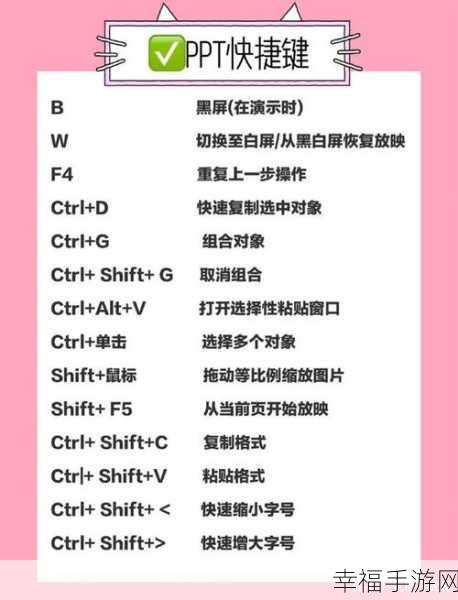
在 Mac 系统中,“Command + Shift + 3”组合键可以截取整个屏幕,“Command + Shift + 4”组合键则允许用户选择特定区域进行截屏。
要想更加高效地使用截屏快捷键,还需要掌握一些小技巧,在截屏之后,可以直接使用系统自带的画图工具或者图像编辑软件进行简单的编辑和标注,让截屏内容更加清晰明了、重点突出。

有些截屏工具还支持自动保存截屏图像的功能,我们可以提前设置好保存路径和文件名格式,这样在截屏完成后,图像就能自动保存到指定位置,方便我们后续查找和使用。
熟练掌握电脑屏幕截屏的快捷键设置及使用技巧,能够让我们在工作和生活中更加便捷高效,不断探索和尝试,您会发现更多关于截屏的实用功能和技巧。
文章参考来源:个人电脑使用经验及相关操作系统官方说明。







